Spiegazione dei simboli nella registrazione
Qui ti forniamo una panoramica dei diversi simboli presenti nel processo di registrazione.

1. Nome
- Puoi assegnare una foto a un cliente cliccando sul cerchio grigio che mostra le sue iniziali. Puoi scattare una nuova foto utilizzando la fotocamera del tuo dispositivo oppure caricare un'immagine esistente.
- Il simbolo verde NEW indica un nuovo cliente. Segnala la sua prima partecipazione. Una volta che questa partecipazione viene segnata come "presente", il simbolo NEW non apparirà più per le prenotazioni future di questo cliente.
- Il punto esclamativo rosso (!) indica che è necessaria un’azione e solitamente segnala problemi come fatture aperte o non pagate.
- Il simbolo informativo giallo (i) segnala informazioni importanti sul cliente e indica che è stata aggiunta una nota nei dati anagrafici del cliente.
- Il simbolo del paragrafo blu (§) mostra che il cliente non ha ancora accettato i termini e condizioni generali attuali o l’informativa sulla privacy.
- Cliccando su uno di questi tre simboli (punto esclamativo, simbolo informativo o simbolo del paragrafo) è possibile:
-
Inviare un sollecito di pagamento al cliente
-
Aggiungere una nuova nota o rimuovere una nota esistente

- Cliccando sul nome del cliente, vedrai una panoramica con diverse informazioni, tra cui i dati di contatto e i prodotti attivi.
Per visualizzare tutti i dati anagrafici del cliente, clicca sul pulsante Visualizza cliente.

2. Prodotti
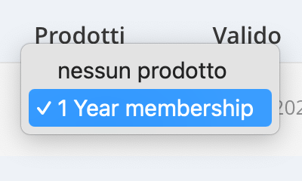
Qui puoi selezionare dal menu a tendina il prodotto che deve essere utilizzato per questa partecipazione. Possono esserci diversi prodotti validi tra cui scegliere, un solo prodotto valido oppure nessun prodotto disponibile.
Per le prime due opzioni, vedrai una barra verde o rossa sotto il campo di testo. Questa barra indica la validità residua del prodotto selezionato.
Nel caso in cui non ci sia alcun prodotto valido disponibile, la barra sarà colorata di rosso. Ciò significa che il cliente non ha un prodotto attivo valido per partecipare.
3. Valido
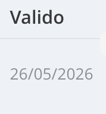
Questa sezione mostra quante visite sono state prenotate utilizzando il prodotto selezionato e quante unità restano disponibili.
Se il prodotto è valido per un periodo di tempo specifico, la data di scadenza verrà visualizzata sotto il conteggio delle visite.
4. Pres. (presenza)
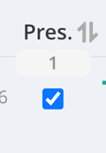
Prima dell'inizio della lezione, conferma la presenza dei partecipanti spuntando la casella accanto al nome di ciascun partecipante. Questo ti aiuta a tenere traccia delle presenze e delle eventuali assenze, sia nei report delle attività che nei profili dei clienti.
Puoi ordinare l’elenco dei partecipanti cliccando sull’icona della freccia grigia.
Puoi trovare altri articoli con ulteriori informazioni nel capitolo Registrazione del Centro Assistenza.